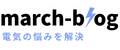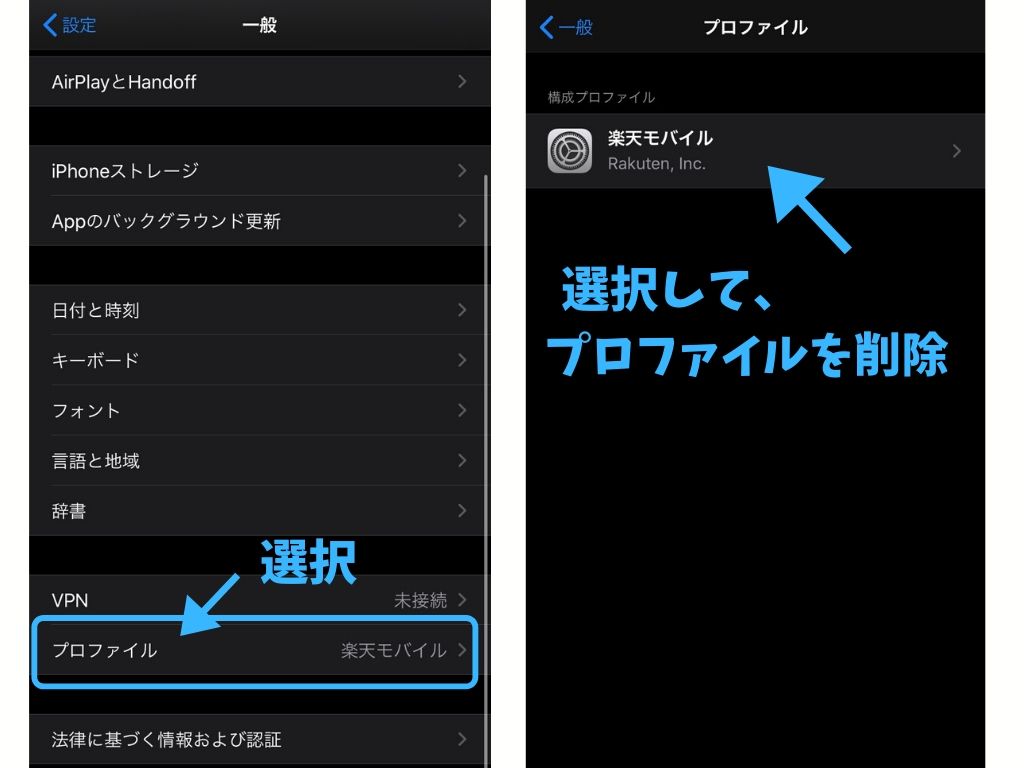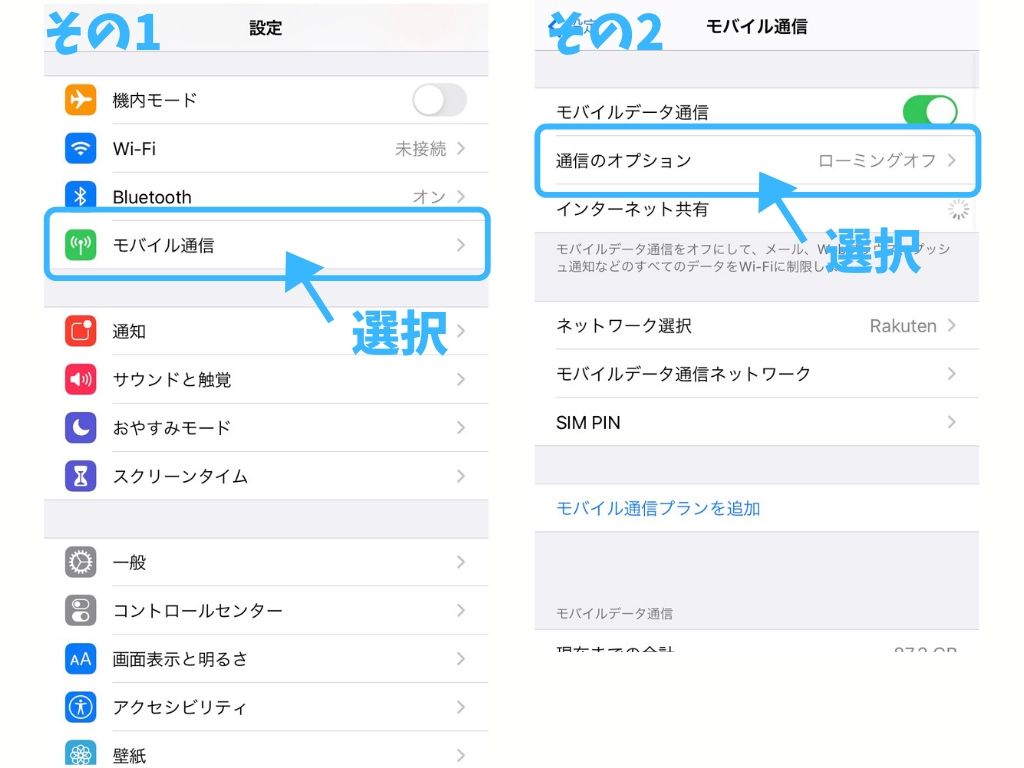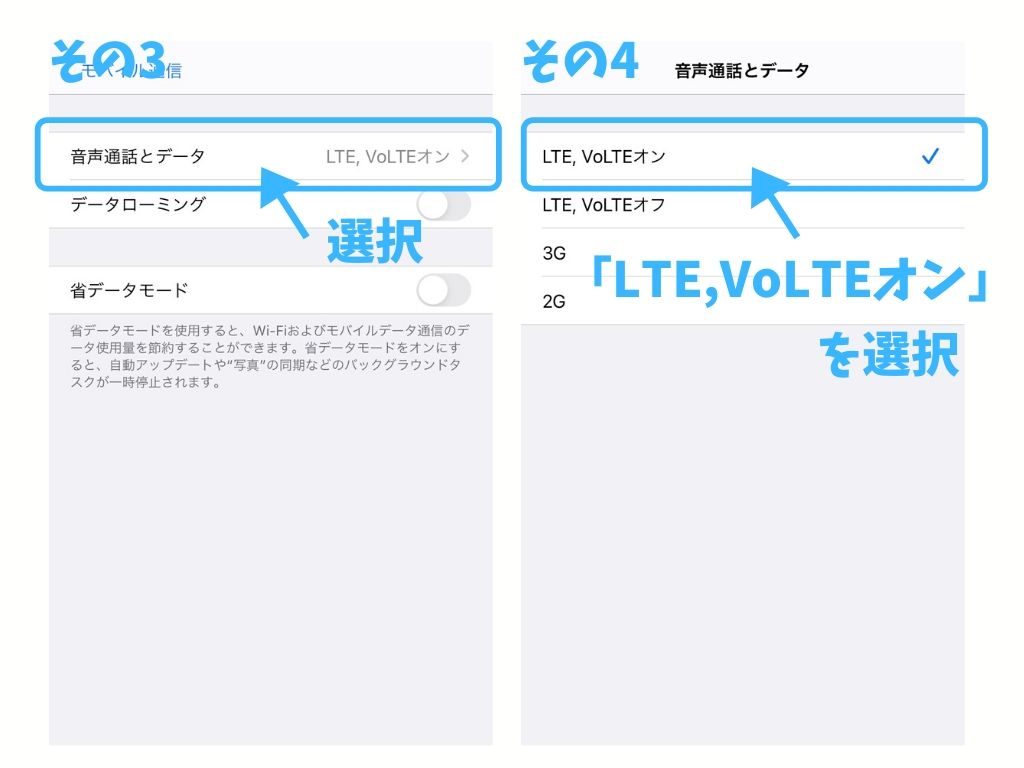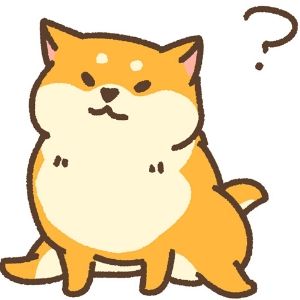
- 楽天アンリミットでiPhoneは使えるの?
- 使えるiPhoneもあるって聞くけどホント?
- 楽天アンリミットでiPhoneを使う方法が知りたい。
こんな疑問にお答えします。
- 楽天アンリミットでiPhoneは使える【使えない機能有り】
- 楽天アンリミットで使えるiPhoneを紹介
- iPhoneを使う方法を解説【写真19枚】
この記事を書いてる僕は、2020年4月より、楽天モバイル アンリミットを利用してます。
iPhone11で動作が確認できたので、設定方法をまとめました。使ってみて使えなかった機能も記載してます。
#楽天モバイル UN-LIMIT
iPhone11でも動作確認できた!
✔通話
✔データ通信
✔テザリング
問題無く動いてる(*´v`)やっぱりSMSは、パートナーエリアだと使えない😅
楽天回線エリアに行くと使える!使わないから良いけど、地味に不便かも。1年無料だしいいか🤔 pic.twitter.com/jiw3l2WPe0
— まーち@楽天 × 電気ブログ (@march_rys) May 2, 2020
楽天アンリミットでiPhoneは使える【使えない機能有り】
ただし、一部使えない機能もあるので、全ての機能がiPhoneで使えるわけではありません。
iPhoneで使える機能
- 通話とデータ通信
- テザリング
上記のような主要機能は問題無く使えてます。

スーパーホーダイの時と変わりないかな。データ容量が5GBに増えたぐらい。
iPhoneで使えない機能
- SMS※
- 楽天LinkがIOS非対応
※パートナー回線では使えない
上記のとおり。楽天LinkアプリがIOS非対応のため、通話料無料という楽天アンリミットの魅力が一つ使えません。
とはいえ、1年間無料でデータ容量「無制限 or 5GB」の恩恵が大きいので、通話無料は別に、、、LINEで代用できるしって感じです。
✔SMSがパートナーエリアで使えない
どちらかと言うと問題はこっち。
楽天回線エリアの方は支障ないですが、パートナーエリアの方は、楽天回線エリアに行かないとSMSの送受信ができません。
手軽にできる対策が無いので、SMSを頻繁に利用する方にはデメリットになります。
楽天アンリミットで使えるiPhoneを紹介
使う前にネットやSNSを調査しましたが、iPhoneXR以降の機種が使える報告は、一通り確認できました。
調査結果を以下の表にまとめてます。
| 機種名 | 通話 | データ通信 | テザリング | SMS |
|---|---|---|---|---|
| iPhone 11 | ◯ | ◯ | ◯ | 〇※ |
| iPhone 11 Pro | ◯ | ◯ | ◯ | 〇※ |
| iPhone SE2 | ◯ | ◯ | ◯ | 〇※ |
| iPhone XS | ◯ | ◯ | ◯ | 〇※ |
| iPhone XR | ◯ | ◯ | ◯ | 〇※ |
※パートナーエリアでは、送受信不可
楽天モバイルの公式ページでもiPhoneの対応状況が確認できます。
✔iPhone11
僕自身が使えてます。
✔iPhone11 pro
Rakuten UN-LIMIT、iPhoneで普通に使えました!
・iPhone 11 Pro Max
・iOS 13.3この環境で上下40Mbps↑でてます
これでテザリング可データ制限なし電話番号あり月額2980円(1年無料)はほんとすごい。おすすめ🙆🏻♀️
※他の格安SIMのAPNが入ってる場合は事前に削除が必要でした#楽天モバイル pic.twitter.com/oLf8dGk5YZ
— なすよわ@ブロガー&薬剤師 (@nasuyowa) April 8, 2020
✔iPhone SE2
iPhone SE2 来たー!
キャリアは楽天UNLIMIT
楽天モバイル(docomo回線)よりだいぶ早そう😆#iPhoneSE2 pic.twitter.com/2O28UxgPfJ— だーくろすけ (旧だいすけ) (@daisukekurokir) April 24, 2020
✔iPhone XS
楽天モバイルを
スーパーホーダイS(MVNO)
↓
UN-LIMIT 2.0(MNO)
に変更、今のところ問題なし。動作確認:iPhone XS
iOS:13.4.1下りも上りも満足できる速度出てるし、都内ならほぼ楽天の回線エリアだから、使い放題の月額無料で運用できそう。
SMSとかの問題はまあ都内にいれば困らないはず。 pic.twitter.com/UMxgepdwx4
— aoyagi (@aoyagi283) April 26, 2020
✔iPhone XR
楽天モバイルUN-LIMITに乗換完了📱iphoneXRだけど、事前情報通り問題無く起動しました。楽天回線エリアの通信速度も問題無し!在宅勤務だと宅急便受け取れるの良い。。 pic.twitter.com/veTrcEL1kA
— 坂本 (@47stream_) April 27, 2020
上記のとおり。
XR以降のiPhoneであれば、一通りの機能が使えますし、使えてます。
とはいえ、楽天モバイルでは「動作保証対象外」となってますので、採用するかはご自身の判断でお願いします。
楽天回線対応製品以外は、当社の動作保証対象外となります。
出典:
楽天モバイル
iPhoneを使う方法を解説【写真を19枚使って解説】
- SIM挿入と初期設定
- テザリングを使う設定
- 接続中の回線を確認する方法
楽天アンリミットでiPhoneを使うには、2つの設定が必要になります。
それと、気にならない方には不要ですが、接続中の回線を確認する方法も併せて解説します。
写真を19枚ほど使って解説してますので、写真を見れば簡単に設定できます。
SIM挿入と初期設定

- STEP1SIMカードを差し込む準備楽天アンリミットのSIMカードからSIMを取り外します。

適応するサイズにします。iPhone11のサイズは、nanoSIMでした。

- STEP2iPhoneの電源をOFF電源切らないと壊れる原因になります。必ず電源OFF!
- STEP3SIMカードを挿入する同封の専用道具を使ってSIMの差し口を開けます。

- STEP4iPhoneの電源をON電源をいれます。
- STEP5プロファイルを削除
- STEP6LTE,VOLTEをON
以上でSIM挿入と基本設定が完了です。
一度、iPhoneを再起動してから、お使い下さい。

再起動しないと、正常に動作しない事があるよ。
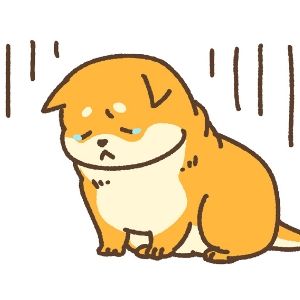
どおりで動きが変なのか!再起動しよ…。
テザリング設定
こちらも図の通り設定を行うだけ。簡単です。
- STEP1モバイルデータ通信ネットワークを開く
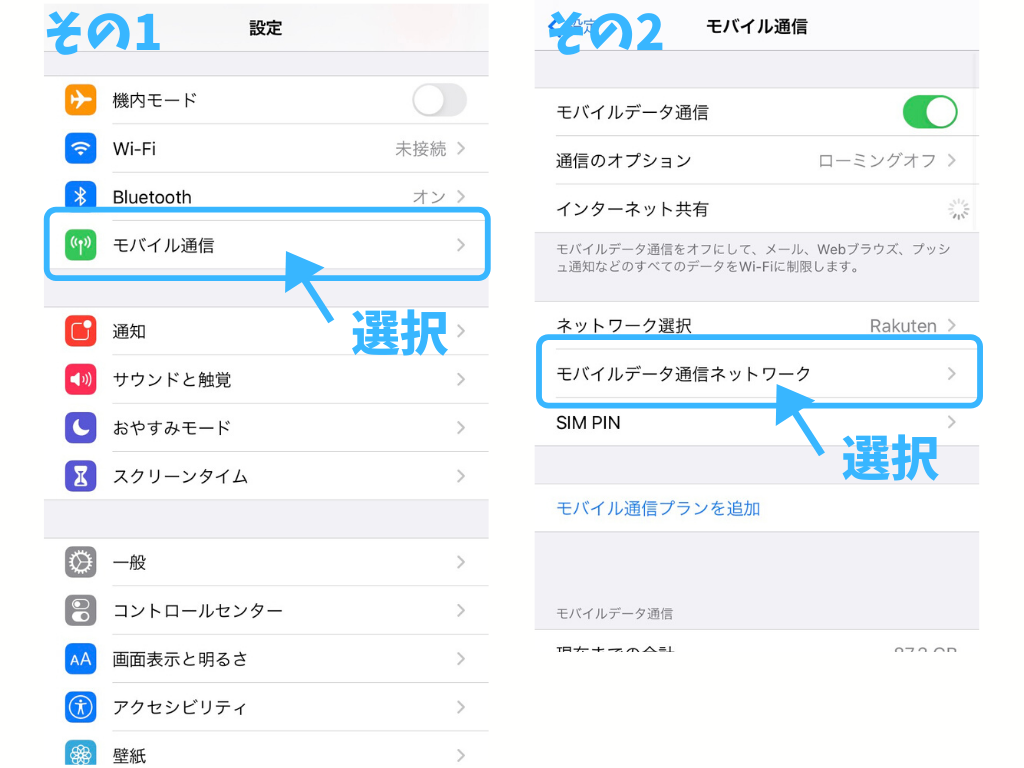
- STEP2APNに「rakuten.jp」と入力以下のAPNに「rakuten.jp」します。
- モバイルデータ通信
- LTE設定(オプション)
- インターネット共有
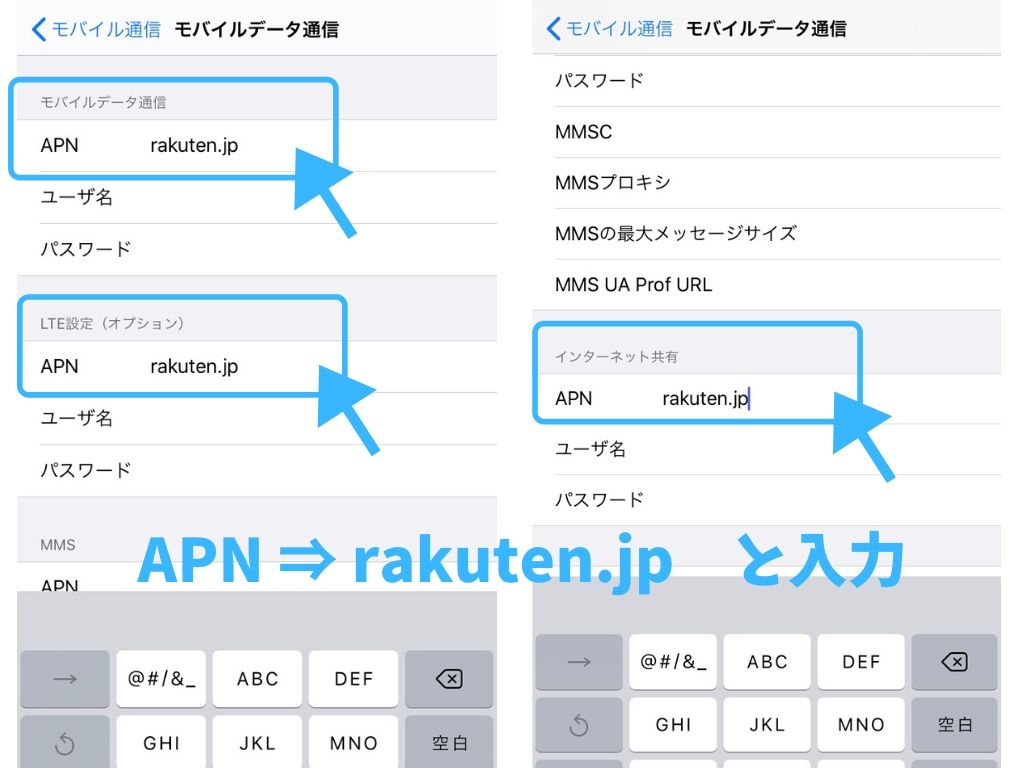
回線確認方法
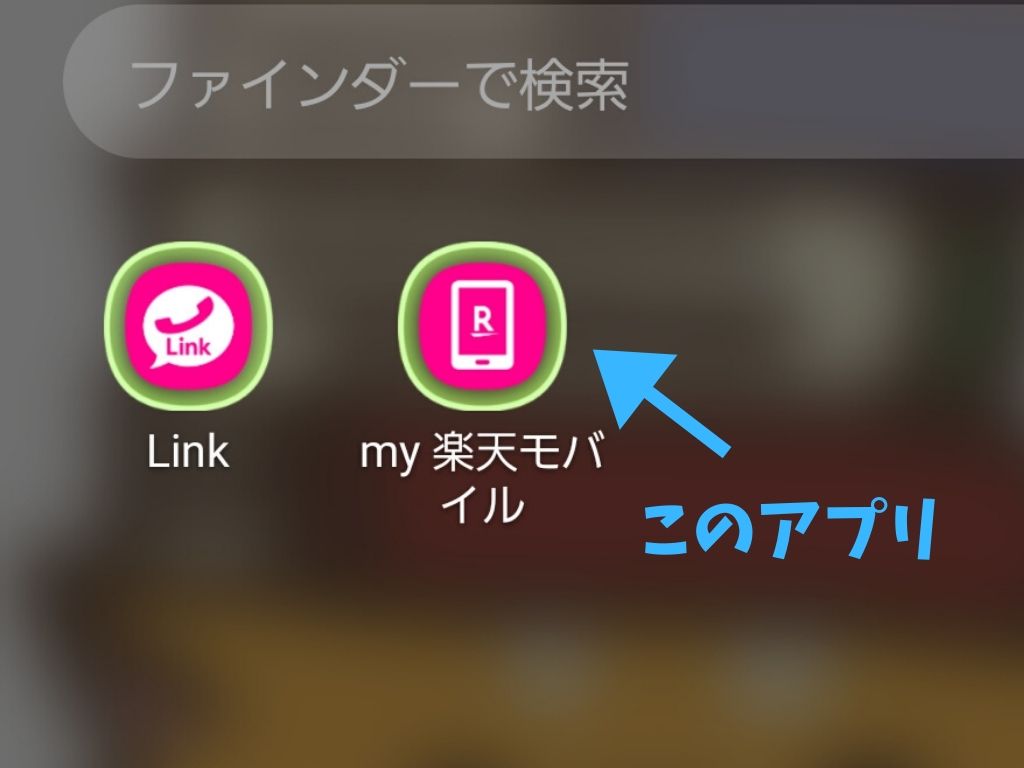
IOSは、楽天アンリミット用アプリが対応していない為、「my 楽天モバイル」というアプリから使用回線の確認ができません。
その為、iPhone本体の設定から接続されてる回線を確認することになります。
- STEP1iPhoneの電話アプリを開く”*3001#12345#*”と入力し発信ボタンを押す。※通話料はかかりません。
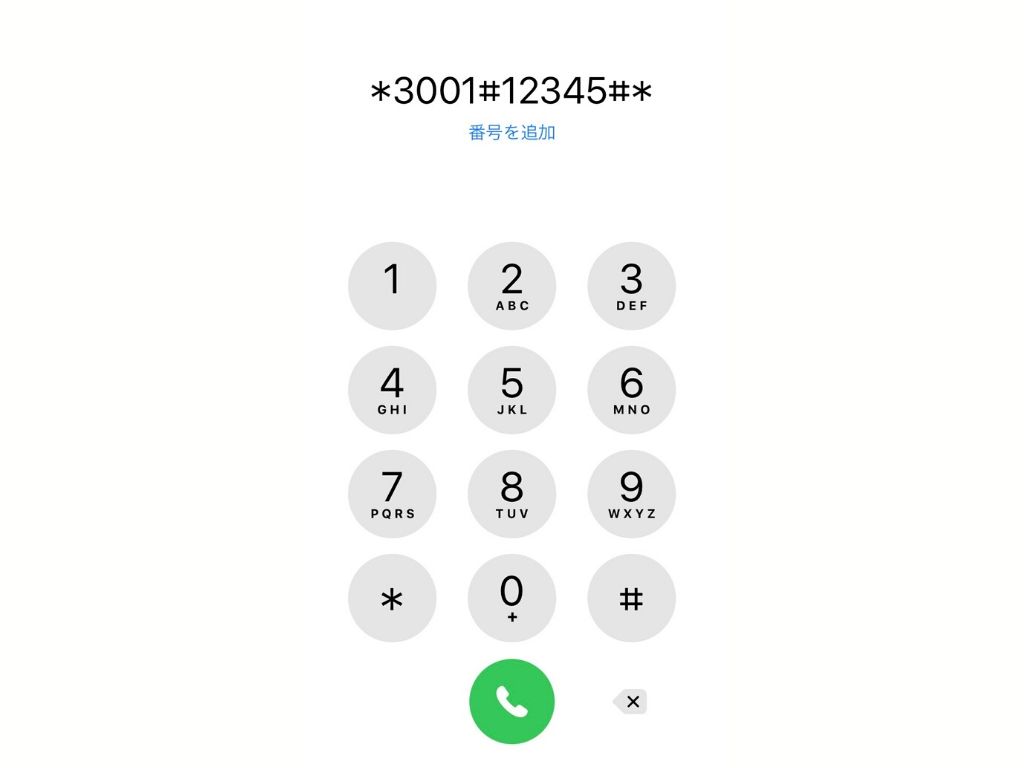
- STEP2LTEを選択
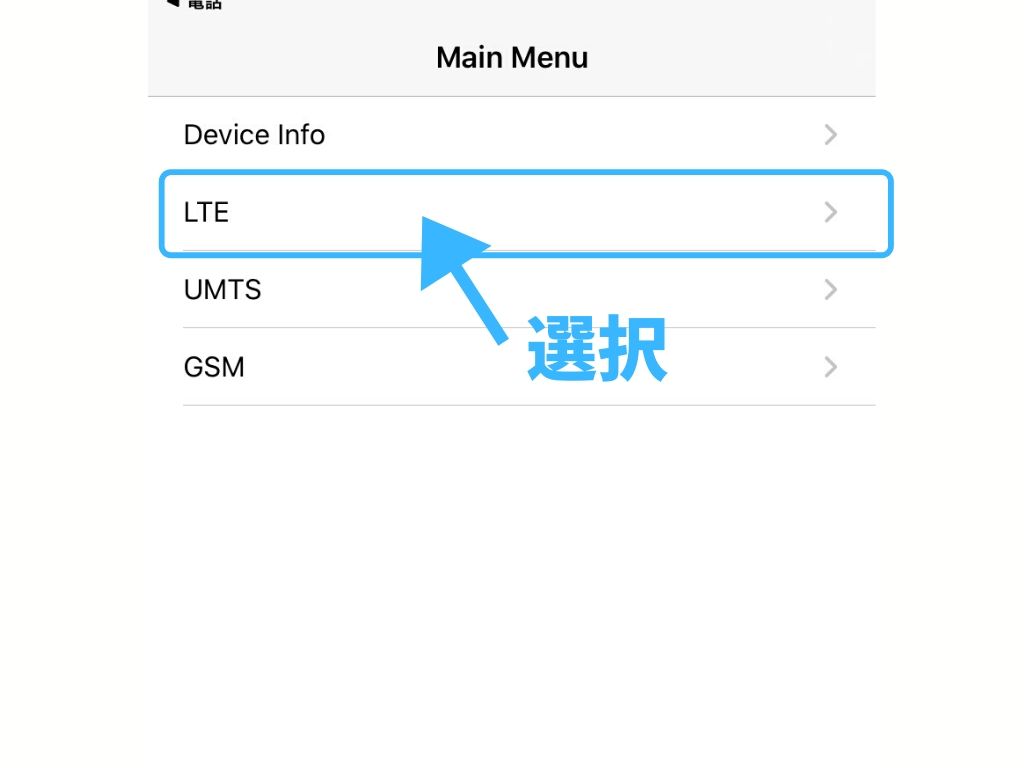
- STEP3Serving Cell infoを選択
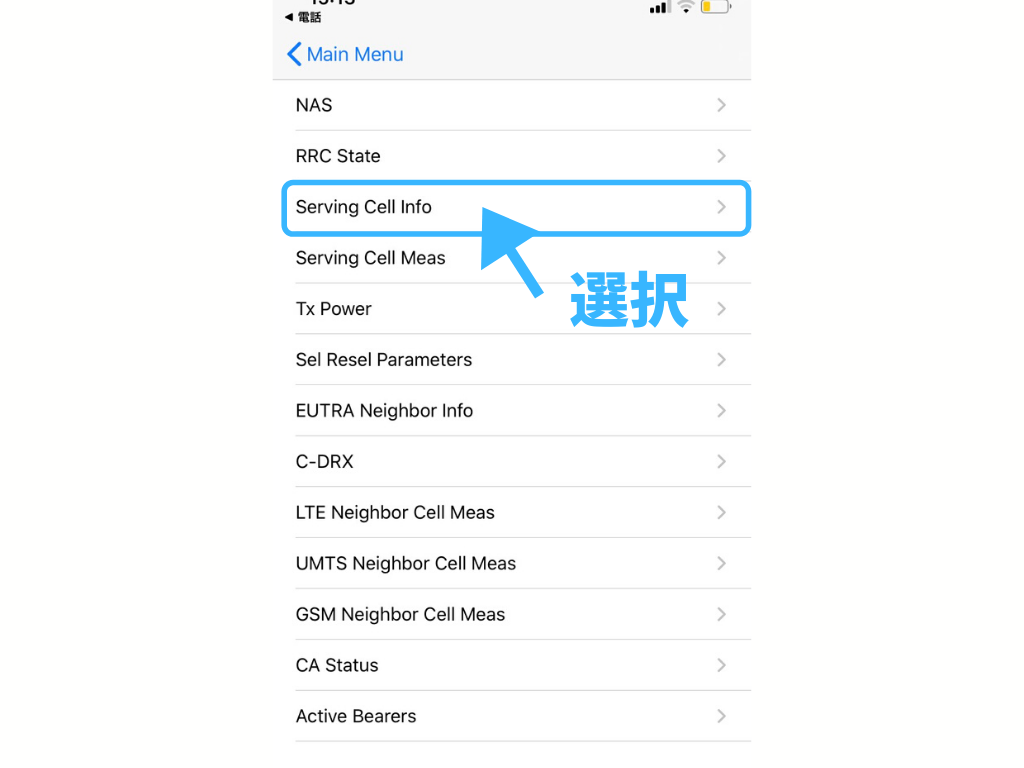
- STEP4通信しているバンドを確認freq_band_indの数字を確認する。
- バンド 3:楽天回線
- バンド18:パートナー回線
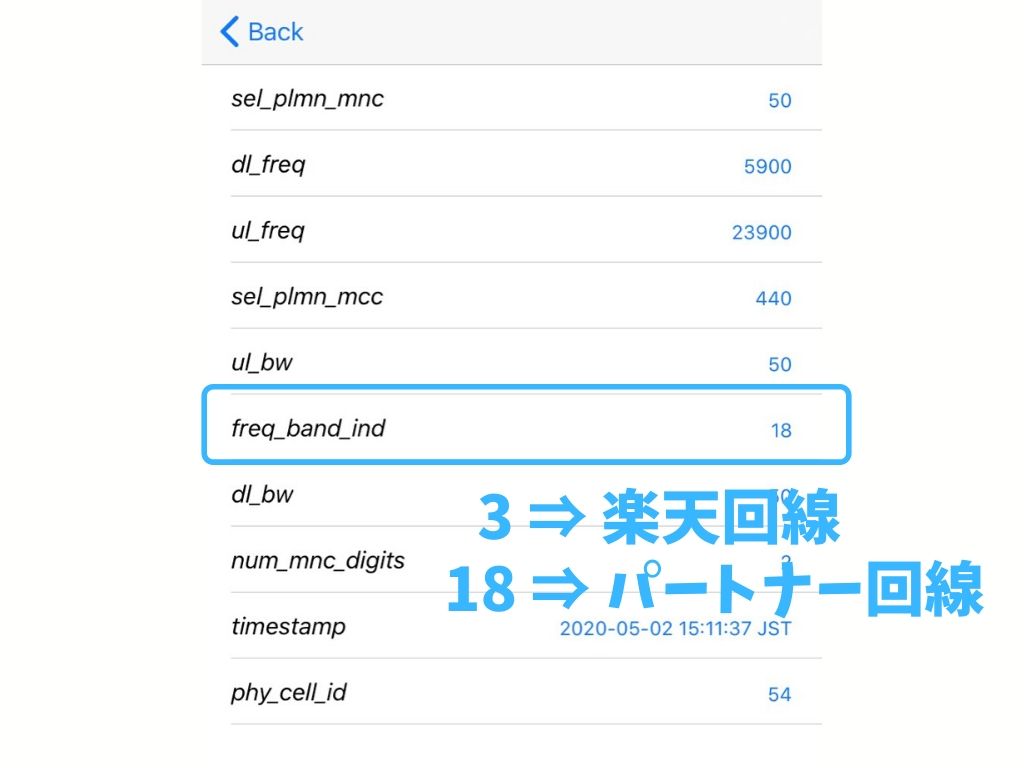
この画像の場合、18と表示されてるので、パートナー回線に接続してる状態
設定と確認方法は以上になります。
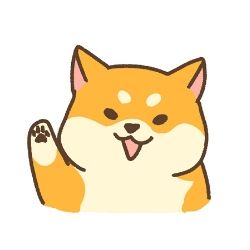
これなら僕でもできそうだ
楽天アンリミットでiPhoneは使えます|まとめ

iPhoneXR以降であれば、iPhoneを使うことができます。
楽天アンリミットがiPhoneで使える機能は下記のとおり
- 通話とデータ通信
- テザリング
- SMS※
- 楽天LinkがIOS非対応
※パートナー回線では使えない
というわけで今回は以上です。
この記事が参考になると嬉しいです。